Iklan
 Tomboy adalah seorang aplikasi pencatat untuk Linux 5 Catatan Tempel Berguna Kecil Untuk LinuxMungkin Anda memiliki kebiasaan menempelkan potongan-potongan kecil catatan kuning di seluruh meja Anda hanya untuk mengingatkan Anda untuk melakukan tugas tertentu. Berhenti! Buat catatan Anda di Linux sebagai gantinya. Baca lebih banyak yang dikirimkan bersama Gnome di sebagian besar desktop Linux. Namun Tomboy tidak terbatas pada desktop Linux, ada versi yang tersedia untuk Windows dan Mac juga. Tomboy note adalah salah satu aplikasi pencatat yang lebih baik di luar sana karena alasan sederhana bahwa itu mudah digunakan, hanya melakukan satu hal dan melakukannya dengan baik - mencatat.
Tomboy adalah seorang aplikasi pencatat untuk Linux 5 Catatan Tempel Berguna Kecil Untuk LinuxMungkin Anda memiliki kebiasaan menempelkan potongan-potongan kecil catatan kuning di seluruh meja Anda hanya untuk mengingatkan Anda untuk melakukan tugas tertentu. Berhenti! Buat catatan Anda di Linux sebagai gantinya. Baca lebih banyak yang dikirimkan bersama Gnome di sebagian besar desktop Linux. Namun Tomboy tidak terbatas pada desktop Linux, ada versi yang tersedia untuk Windows dan Mac juga. Tomboy note adalah salah satu aplikasi pencatat yang lebih baik di luar sana karena alasan sederhana bahwa itu mudah digunakan, hanya melakukan satu hal dan melakukannya dengan baik - mencatat.
Saya selalu percaya bahwa aplikasi pencatat harus merupakan aplikasi minimal sederhana. Semakin banyak fitur, semakin Anda cenderung terganggu saat membuat catatan. Anda tidak perlu pemformatan mewah, tag, dan kategori. Sebagian besar waktu yang Anda inginkan adalah menyimpan pemikiran atau tugas yang harus Anda ingat nanti. Catatan Tomboy melakukannya dengan sangat baik!
Saya sering beralih antara Windows dan Linux di komputer rumah saya dan kemudian juga menggunakan komputer yang berbeda di tempat kerja, dan Anda tidak pernah tahu kapan Anda mencatat sesuatu dengan cepat. Jadi saya suka memiliki akses ke semua catatan saya sepanjang waktu, tidak peduli komputer atau OS mana yang saya gunakan. Sering terlambat dan mengalahkan tujuan membuat catatan jika Anda harus menunda menambahkannya sampai Anda berada di komputer 'kanan'.
Jadi saya punya metode homebrew saya untuk menyinkronkan catatan Tomboy di seluruh sistem operasi dan di berbagai komputer, yang saya pikir layak untuk dibagikan di sini. Tidak ada yang istimewa tentang teknik ini. Yang digunakan hanyalah beberapa fitur Tomboy bawaan dan alat sinkronisasi favorit kami Dropbox. Berikut adalah langkah-langkah untuk mencapai sinkronisasi sempurna yang sempurna:
- Klik kanan pada ikon Tomboy di baki atau panel dan pilih preferensi. Dalam dialog yang terbuka, kita perlu memastikan bahwa Add In Layanan Sinkronisasi Direktori Lokal diaktifkan di bawah Tambahan tab.

- Selanjutnya kita akan mengatur Tomboy untuk menyinkronkan semua catatan ke direktori lokal. Ini dilakukan melalui sinkronisasi tab. Memilih Folder lokal sebagai layanan dan kemudian pilih folder yang ingin Anda sinkronkan (sebut saja tomboy). Ini adalah bagian yang penting. Anda ingin membuat folder baru di dalam folder Dropbox atau Anda dapat membuat tautan simbolis ke folder yang dipilih dalam langkah ini dalam folder Dropbox. Dalam kedua kasus, yang kami butuhkan adalah menyinkronkan folder yang Anda pilih dalam langkah ini melalui Dropbox.
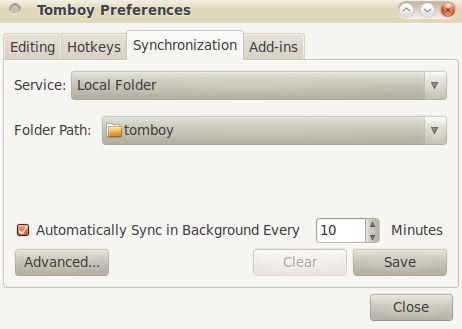
- Kami hampir selesai. Kami telah menyiapkan Tomboy untuk menyinkronkan catatan dengan Dropbox. Sekarang kita hanya perlu menerimanya (untuk berbicara) di sisi lain. Sisi lain dapat berupa OS yang berbeda di komputer yang sama atau komputer yang sama sekali berbeda.
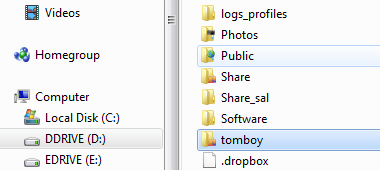
- Yang harus Anda lakukan sekarang adalah mengulangi langkah-langkah di atas: Instal Dropbox dan selaraskan untuk mendapatkan folder Tomboy di komputer baru ini. Buka preferensi Tomboy di komputer baru dan katakan untuk menyelaraskan dengan folder catatan di dalam folder Dropbox. Biarkan sinkronisasi dan voila, sekarang Anda dapat melihat catatan yang Anda buat di komputer lain.

Beberapa Poin Penting
- Meskipun tidak diperlukan dalam kasus tertentu, Anda dapat mendekati sinkronisasi waktu-nyata jika Anda menurunkan interval sinkronisasi saat mengkonfigurasi sinkronisasi.
- Di versi Ubuntu yang lebih baru, Ubuntu One dapat secara otomatis menyinkronkan catatan Tomboy. Jadi, jika Anda perlu menyinkronkan seluruh komputer yang menjalankan Ubuntu saja, maka Anda menyimpan banyak konfigurasi dengan membuka cara Ubuntu One.
- Untuk menginstal Tomboy di Windows, Anda perlu Framework NET 3.5 dan tajam gtk diinstal sebelum Anda dapat menginstal Tomboy.
- Anda dapat mengganti Dropbox dengan salah satu alat sinkronisasi favorit Anda dan langkah-langkah lainnya harus tetap sama. Anda juga dapat membagikan catatan Anda dengan pengguna lain, dengan membagikan “catatanFolder dengan pengguna Dropbox lainnya.
Secara keseluruhan teknik ini bekerja dengan mulus. Satu-satunya hal yang saya harap dapat saya lakukan adalah mengakses catatan pada perangkat seluler juga. Kami dapat menggunakan folder publik Dropbox untuk akses hanya baca tetapi catatan tidak disimpan dalam teks biasa dan tidak dapat dibaca seperti itu tanpa aplikasi Tomboy. Jika Anda dapat memikirkan cara untuk melakukannya, bagikan dengan kami di komentar!
Apa aplikasi pencatatan favorit Anda? Bagaimana Anda menyinkronkan catatan Anda?
Saya Varun Kashyap dari India. Saya bersemangat tentang Komputer, Pemrograman, Internet dan Teknologi yang mendorongnya. Saya suka pemrograman dan sering saya mengerjakan proyek di Jawa, PHP, AJAX dll.